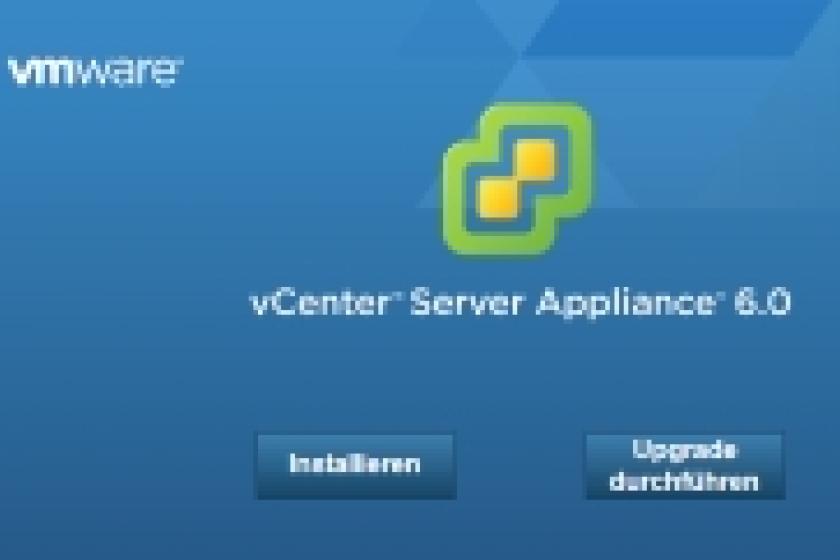Lesezeit
2 Minuten
Installation von vCenter Server 6 (2)
Die zentrale Verwaltung von vSphere-Infrastrukturen leistet das vCenter. Als unverzichtbares Element liegt es in zwei Varianten vor: als Windows-basierter Server und als Linux-Appliance. Letztere verspricht, das Budget zu schonen, indem etwa eine Datenbank mitgeliefert wird. Doch erreicht die Umgebung eine gewisse Größe, zeigen sich hier Limitierungen. Wir gehen Schritt für Schritt durch beide Installationsvarianten.
Datacenter und Cluster anlegen
Sobald Sie den Verbindungsaufbau zum vCenter-Server durchgeführt haben, erstellen Sie Ihre Datacenter, nehmen die Hosts in das Center auf und schaffen einen Cluster. Dazu klicken Sie auf den entsprechenden Link im Verwaltungsfenster, um das Datacenter zu erstellen. Sie können die Aufgabe im vSphere-Client oder im Web-Client vornehmen. Dazu klicken Sie auf "vCenter-Home", rufen die Registerkarte "Übersicht" auf und erstellen hier das Datacenter.
Nachdem das Datencenter am Laufen ist, können Sie über dessen Kontextmenü einen neuen Cluster erstellen. Für Cluster und Datacenter können Sie beliebige Namen verwenden. Sobald beide zur Verfügung stehen, binden Sie über das Kontextmenü des Clusters Ihre Hosts ein. Schließen Sie den Assistenten ab. Die Fenster dazu sind selbsterklärend.

Bild 4: Der Web-Client erlaubt die Installation von Datencentern und Clustern.
In einer Testumgebung können Sie den Cluster mit den Standardoptionen erstellen. Wenn Sie sich etwas mit VMware auseinandergesetzt haben, können Sie Einstellungen jederzeit ändern. Sobald Sie das Datacenter und den Cluster geschaffen sowie Ihre Hosts hinzugefügt haben, steht vCenter zur Verfügung und Sie können mit der Umgebung arbeiten. Alle VMs auf den Hosts sind Bestandteil des Clusters.
VMs in vCenter erstellen und installieren
Nachdem Sie Ihre Hosts zum vCenter-Datacenter hinzugefügt und den Cluster erstellt haben, können Sie im Web-Client oder dem vSphere-Windows-Client bereits neue VMs anlegen. Die Vorgehensweise im vCenter entspricht im Grunde genommen dem Erstellen auf alleinstehenden Hosts, die Sie mit dem vSphere-Client verwalten.
Sie klicken mit der rechten Maustaste auf den Cluster und wählen "Neue virtuelle Maschine". Im Assistenten wählen Sie danach aus, ob Sie eine benutzerdefinierte oder eine typische VM erstellen wollen. Im Assistenten zum Erstellen von VMs können Sie anschließend festlegen, auf welchem Host im Cluster die VM positioniert werden soll. Dann legen Sie noch den Speicherort der VM fest sowie die Hardware-Version. In VMware vSphere 6 können Sie die neue Hardware-Version 11 definieren. Wenn Sie den Assistenten abgeschlossen haben, wird die VM im Cluster angezeigt.
vCenter-Server als Linux-Appliance
Wollen Sie das vCenter nicht auf einem Windows-Server installieren, greifen Sie auf die vorgefertigte Linux-Appliance zurück. Diese steht als ISO-Datei auf der Seite von VMware bereit. Die Installation dieser Appliance unterscheidet sich von den vorhergehenden vSphere-Versionen. Die Installationsdateien werden jetzt als ISO-Datei zur Verfügung gestellt, nicht mehr als Appliance-Vorlagendatei (OVA).
Ab der Version 6.0 Update 1 hat VMware noch weitere Neuerungen integriert, die wir in diesem Beitrag ebenfalls durchleuchten. In der neuen Version können Sie bis zu 3000 Hosts verwalten mit insgesamt bis zu 10.000 VMs. VMware Fault Tolerance (FT) lässt sich ebenfalls mit vSphere 6 verwalten.

Bild 5: Über den Einrichtungsassistenten legen Sie fest, wie viele Hosts Sie mit der vCenter-Appliance verwalten wollen.
Auch wenn die vCenter-Appliance in der neuen Version 6 weiter zum vCenter-Server unter Windows aufschließt, sind immer noch nicht alle Möglichkeiten zur Verwaltung integriert. Verwenden Sie zum Beispiel VMware Update Manager (VUM), müssen Sie zusätzlich noch auf eine Windows-VM setzen, da die Appliance VUM noch nicht unterstützt. Außerdem können Sie die Appliance nicht an einen Microsoft SQL-Server anbinden. Als Datenbank müssen Sie entweder auf die beigefügte PostgreSQL-Datenbank setzen oder auf Oracle.
Seite 1: Datacenter und Cluster anlegen
Seite 2: Voraussetzungen für vCenter-Appliance
jp/Thomas Joos
Sobald Sie den Verbindungsaufbau zum vCenter-Server durchgeführt haben, erstellen Sie Ihre Datacenter, nehmen die Hosts in das Center auf und schaffen einen Cluster. Dazu klicken Sie auf den entsprechenden Link im Verwaltungsfenster, um das Datacenter zu erstellen. Sie können die Aufgabe im vSphere-Client oder im Web-Client vornehmen. Dazu klicken Sie auf "vCenter-Home", rufen die Registerkarte "Übersicht" auf und erstellen hier das Datacenter.
Nachdem das Datencenter am Laufen ist, können Sie über dessen Kontextmenü einen neuen Cluster erstellen. Für Cluster und Datacenter können Sie beliebige Namen verwenden. Sobald beide zur Verfügung stehen, binden Sie über das Kontextmenü des Clusters Ihre Hosts ein. Schließen Sie den Assistenten ab. Die Fenster dazu sind selbsterklärend.
Bild 4: Der Web-Client erlaubt die Installation von Datencentern und Clustern.
In einer Testumgebung können Sie den Cluster mit den Standardoptionen erstellen. Wenn Sie sich etwas mit VMware auseinandergesetzt haben, können Sie Einstellungen jederzeit ändern. Sobald Sie das Datacenter und den Cluster geschaffen sowie Ihre Hosts hinzugefügt haben, steht vCenter zur Verfügung und Sie können mit der Umgebung arbeiten. Alle VMs auf den Hosts sind Bestandteil des Clusters.
VMs in vCenter erstellen und installieren
Nachdem Sie Ihre Hosts zum vCenter-Datacenter hinzugefügt und den Cluster erstellt haben, können Sie im Web-Client oder dem vSphere-Windows-Client bereits neue VMs anlegen. Die Vorgehensweise im vCenter entspricht im Grunde genommen dem Erstellen auf alleinstehenden Hosts, die Sie mit dem vSphere-Client verwalten.
Sie klicken mit der rechten Maustaste auf den Cluster und wählen "Neue virtuelle Maschine". Im Assistenten wählen Sie danach aus, ob Sie eine benutzerdefinierte oder eine typische VM erstellen wollen. Im Assistenten zum Erstellen von VMs können Sie anschließend festlegen, auf welchem Host im Cluster die VM positioniert werden soll. Dann legen Sie noch den Speicherort der VM fest sowie die Hardware-Version. In VMware vSphere 6 können Sie die neue Hardware-Version 11 definieren. Wenn Sie den Assistenten abgeschlossen haben, wird die VM im Cluster angezeigt.
vCenter-Server als Linux-Appliance
Wollen Sie das vCenter nicht auf einem Windows-Server installieren, greifen Sie auf die vorgefertigte Linux-Appliance zurück. Diese steht als ISO-Datei auf der Seite von VMware bereit. Die Installation dieser Appliance unterscheidet sich von den vorhergehenden vSphere-Versionen. Die Installationsdateien werden jetzt als ISO-Datei zur Verfügung gestellt, nicht mehr als Appliance-Vorlagendatei (OVA).
Ab der Version 6.0 Update 1 hat VMware noch weitere Neuerungen integriert, die wir in diesem Beitrag ebenfalls durchleuchten. In der neuen Version können Sie bis zu 3000 Hosts verwalten mit insgesamt bis zu 10.000 VMs. VMware Fault Tolerance (FT) lässt sich ebenfalls mit vSphere 6 verwalten.
Bild 5: Über den Einrichtungsassistenten legen Sie fest, wie viele Hosts Sie mit der vCenter-Appliance verwalten wollen.
Auch wenn die vCenter-Appliance in der neuen Version 6 weiter zum vCenter-Server unter Windows aufschließt, sind immer noch nicht alle Möglichkeiten zur Verwaltung integriert. Verwenden Sie zum Beispiel VMware Update Manager (VUM), müssen Sie zusätzlich noch auf eine Windows-VM setzen, da die Appliance VUM noch nicht unterstützt. Außerdem können Sie die Appliance nicht an einen Microsoft SQL-Server anbinden. Als Datenbank müssen Sie entweder auf die beigefügte PostgreSQL-Datenbank setzen oder auf Oracle.
Seite 1: Datacenter und Cluster anlegen
Seite 2: Voraussetzungen für vCenter-Appliance
| Seite 1 von 2 | Nächste Seite >> |
jp/Thomas Joos